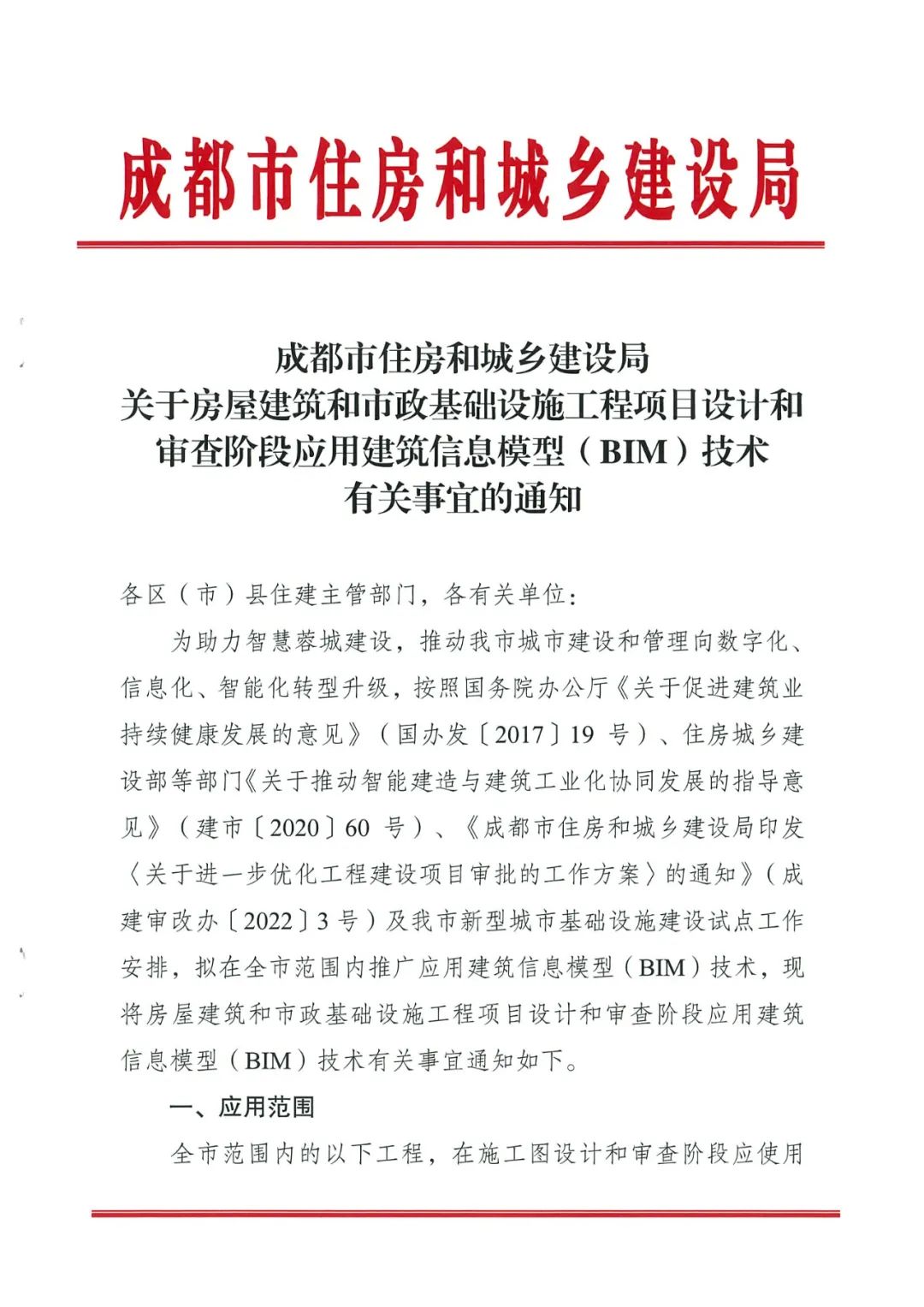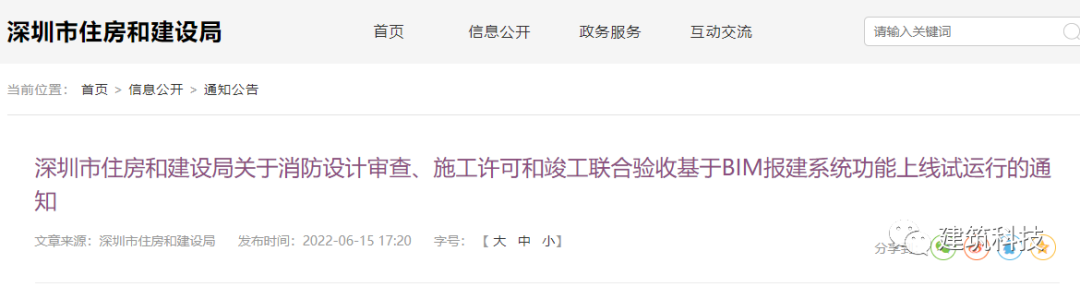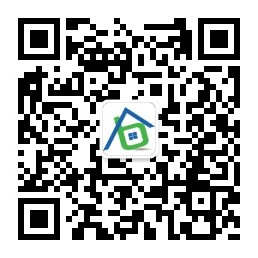随着无人机价格的日益走低,720云 全景照片所带来的云观摩日益增加。今天小编就来教大家如何拍摄 720云 全景照片。
- 前期拍摄 -
● 1.首先把无人接飞到指定位置,根据现场建筑高度来确定悬停高度,一般为 60—120米 悬停,调整好云台拍摄视角,此时角度为 水平0°,水平拍摄一圈约 8~16张 照片,每一张照片最少 25% 重合度。
● 2.把云台向下 30°,同样的方法拍摄一圈约 8~16张 素材。飞机位置保持不变,相邻照片直接要有 40% 的画面重合。
● 3.再把云台向下 30°,此时为 60°,同样的方法拍摄一圈约 8~16张 素材。
● 4.最后垂直俯视拍摄 4张 地面照片,每张照片旋转 90°。

- 中期合成 -
小编是利用 PTGUI 软件进行全景照片的制作,此软件优势为高度自动化,一般按照上面的方法拍摄的话,不需要手动对点。
● 1.载入照片,将拍摄完的照片全部载入 PTGUI 软件
● 2.自动对准,点击自动对准,软件会自动分析所载入的图像,进行自动对准
● 3.对准后自动生成效果预览,检查没问题后进行创建全景图
● 4.点击创建全景图,导出照片

▲ 软件界面

▲ 全景图预览
- 后期与发布 -
经过前面步骤生成的照片,会是以下效果。由于我们是从水平位置开始拍摄,上半部分天空会缺失,所以我们要进入 PS 进行天空的修补。

▲ 生成效果预览
● 1.进入 PS,载入缺少天空的全景照片以及一张水平角度拍摄的照片

● 2.通过变形工具,拖拽普通照片的大小与全景照片重叠

● 3.右键复制图层,复制一层全景照片,至于最上方

● 4.选择魔棒工具,选中黑色部分

● 5.点击添加图层蒙版,随后按 Ctrl+i 反转图层

● 6.按 Ctrl+alt+shift+e 合并可见图层

● 7.随后利用图章工具,将天空的切线修掉。调整到合适的画笔大小,一般为 1500-2000,图章透明度和流量调整为 30%,按住 alt键+鼠标左击选取颜色,在切线位置进行涂抹。

● 8.导出,全部涂抹完后,点击文件,导出,导出为。若画布大小不是 2:1,请调整画布大小。

● 9.最后是发布,小编用的是 720云 进行全景照片的发布,输入 https://720yun.com/。登陆后点击发布,全景漫游。随后上传照片即可。后续可以通过编辑进行热点,超链接等内容的添加。

本次教学相信大家都能学会全景照片发布,从此全景照片不求人。
文 | bimerSS
编辑 | Shirley
来源 | BIMBANK
转载请联系授权(微信ID:BIMBANKchina)